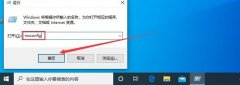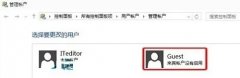打印机无法连接电脑的问题是许多用户常遇到的一大困扰。无论是进行日常文档打印还是需要临时打印某些重要材料,顺畅的连接都是不可或缺的。连接不上的原因多种多样,了解这些原因并能有效解决它们是每个电脑用户都应掌握的技能。

面临打印机无法连接的问题,第一步是确认连接方式。现代打印机一般通过USB、Wi-Fi或蓝牙连接到电脑。若使用USB连接,确保USB线完好无损并正确插入电脑及打印机的接口。如果是Wi-Fi连接,查看打印机和电脑是否在同一个网络下。还要确保打印机的Wi-Fi功能已开启,并确认网络信号强度。如果遇到蓝牙连接,需要确保蓝牙在电脑和打印机上均已启用。
驱动程序也是连接过程中常被忽视的因素。打印机正常工作需要合适的驱动程序支持,过时或缺失的驱动程序可能导致连接失败。定期访问制造商官网,下载并安装最新的驱动程序更新能有效降低此类问题的发生。操作系统的版本更新也是一个不可忽视的方面,确保电脑操作系统与打印机驱动兼容,有助于提升连接稳定性。
在连接出现问题时,进行基本的故障排查就显得尤为重要。重启打印机及电脑可能能够解决偶然的连接问题。如果问题仍然存在,可以查看到设备管理器中打印机的状态,确认其是否被正确识别。可以考虑通过打印机和扫描仪设置进行排除故障操作,以寻找更详细的问题所在。
对于有些用户来说,DIY组装和性能优化也是提升打印机使用体验的一种方式。一些用户喜欢根据打印需求选择高性能的打印机,市场上有不少新型打印机在耗材和功能上进行了创新,使用时注意品牌和型号的选择,会对连接和使用的稳定性有所帮助。保持打印机和电脑的适度清洁,定期进行硬件维护能有效延长设备的使用寿命,并提升整体连接性能。
对于那些仍然无法解决连接问题的用户,建议咨询专业的打印机维修技术人员。虽然许多问题可以通过简单的方法得以修复,但在某些情况下,硬件故障可能需要专业的诊断和维修。
常见问题解答
1. 打印机无法连接时应该检查哪些方面?
确认连接方式是否正确,检查USB线或Wi-Fi信号是否正常,确保驱动程序已更新。
2. 如何知道打印机驱动程序是否需要更新?
可以访问打印机制造商的官方网站,查找最新的驱动程序版本,确认与当前使用版本的差异。
3. 重新启动打印机和电脑能否解决所有问题?
重启是解决偶发连接问题的一种有效方法,但如果问题依旧,需进行更深入的排查。
4. 是否有方法测试打印机的网络连接?
大多数打印机都有打印网络配置页的选项,通过打印该页可以查看网络连接状态。
5. 如果打印机依旧无法连接,应该怎么办?
建议联系专业的技术支持进行详细咨询,或寻求打印机维修服务以进行检查。